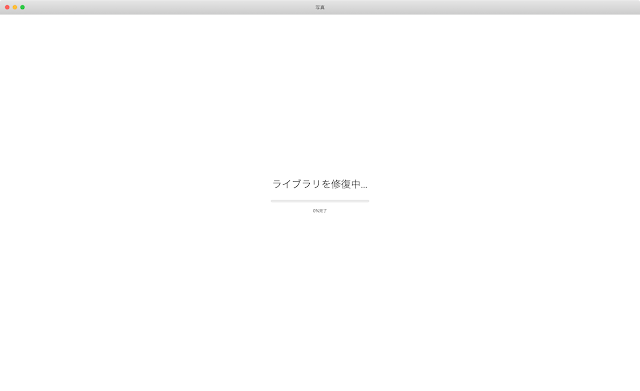Fire TV Stick 4KとPCのディスプレイミラーリングに失敗する場合の対処方法
Amazon PrimeセールでFire TV Stick 4Kを購入しました。さっそく、ディスプレイミラーリングを試しましたが「問題が発生しました」とエラーがでて接続に失敗してしまいます。PCのグラフィックドライバを更新することで接続可能となったので方法をご紹介します。
接続環境
接続元: PC: OS「Windows 10」 型番「NEC LaVie LZ750/T」
接続先: Fire TV Stick 4K
ディスプレイミラーリングはFire TV StickとPCが同じWiFiネットワークにいることが前提です。
解決策・手順
PCのグラフィックドライバを更新する
1. デバイスマネージャーを開く
2. ディスプレイアダプター : Intel(R) HD Graphics Familyを右クリックでドライバーの更新
3. ドライバー ソフトウェアの最新版を自動検索
5. 接続する
Fire TV Stickでディスプレイミラーリングの接続待ちをしてPCで接続をかける
自分はこの5ステップで接続できるようになりました。
試行錯誤したこと
ここからは解決には至らなかったが試す価値のありそうなことを紹介します。
- Fire TV Stick 4Kの再起動(決定ボタンと再生ボタンを数秒同時押し)
- Windows Updateの確認
- PCの再起動
- Fire TV Stick 4KとPCが同じWiFiネットワークにいることを確認
- PC側でファイアーウォールを無効化
- 設定→デバイスでFire TV Stick 4Kを削除
これらは自分の環境では効果がありませんでした。
ただ、「最新のWindows Updateを適用」「再起動」「無効化して有効化」といったこれらの作業は他の問題では有効な場合があるので覚えておいて損はありません。
まとめ
Fire TV Stick 4KとPCのディスプレイミラーリングには最新のグラフィックドライバが必要
MYRIANN
売り上げランキング: 12,583
売り上げランキング: 12,583